Lỗi "This App Can’t Run on Your PC" Trên Windows
Nội dung bài viết
Lỗi "This App Can’t Run on Your PC" là một vấn đề phổ biến khiến các phần mềm không thể khởi chạy trên máy tính. Dù phần mềm đó có thể là ứng dụng mới hay phần mềm cũ, lỗi này thường làm gián đoạn công việc và giải trí của người dùng. Trong bài viết này, chúng ta sẽ cùng tìm hiểu nguyên nhân và 15 cách khắc phục lỗi này trên hệ điều hành Windows.
Lỗi "This App Can’t Run on Your PC" Là Gì?
Lỗi này xuất hiện khi máy tính không thể chạy một ứng dụng hoặc phần mềm. Nguyên nhân có thể do:
- Ứng dụng không tương thích với phiên bản Windows.
- Tài khoản người dùng không đúng.
- Bộ cài đặt phần mềm bị lỗi.
- Máy tính bị nhiễm virus.
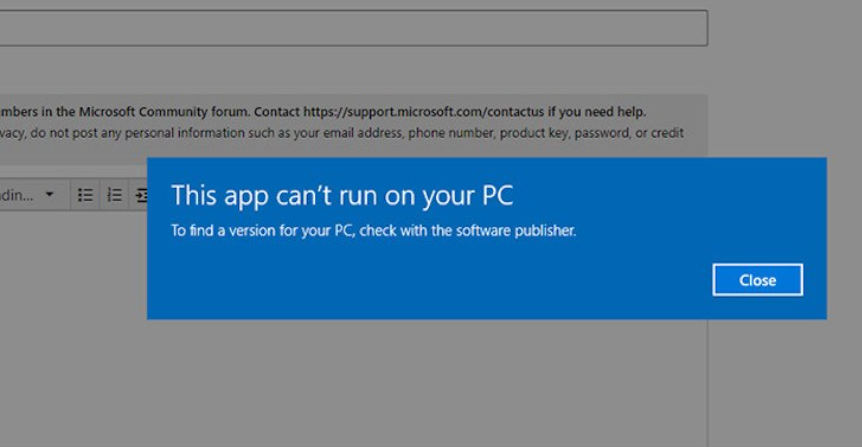
15 Cách Khắc Phục Lỗi "This App Can’t Run on Your PC" Trên Windows 10
1. Tìm Phiên Bản Phù Hợp
Khi chạy ứng dụng 64-bit trên hệ thống 32-bit, lỗi "This App Can’t Run on Your PC" có thể xảy ra. Để khắc phục, bạn cần tải phiên bản phần mềm phù hợp từ website của nhà phát triển. Bạn cũng có thể bật chế độ tương thích để chạy phần mềm cũ trên hệ điều hành mới.
Cách bật chế độ tương thích:
- Nhấn chuột phải vào file khởi chạy (*.exe) > Chọn Properties.
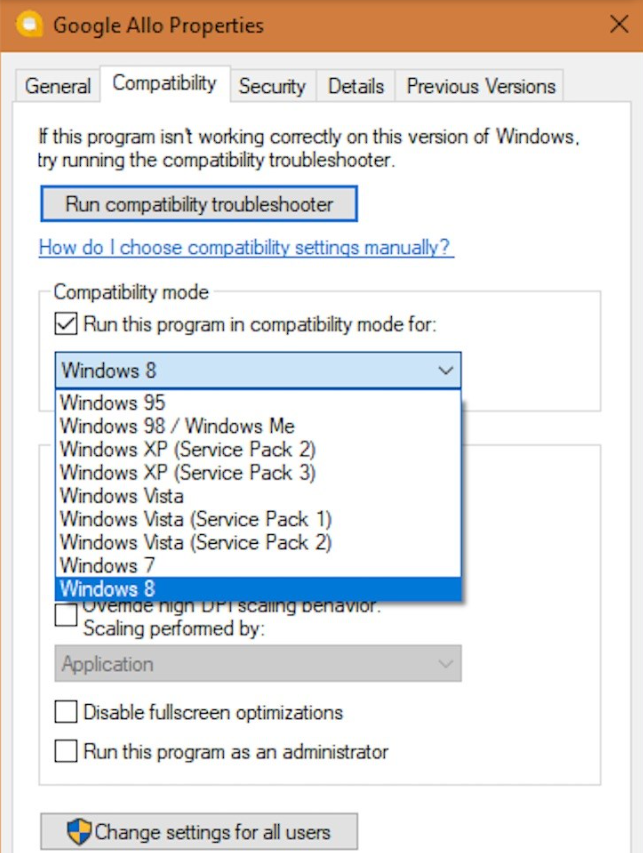
- Vào tab Compatibility, tích vào ô Run this program in compatibility mode và chọn phiên bản Windows phù hợp.
2.Tạo Tài Khoản Quản Trị Mới
Sử dụng tài khoản khách có thể gây lỗi khi chạy phần mềm. Hãy chuyển sang tài khoản quản trị hoặc tạo tài khoản mới:
- Truy cập Settings > Accounts > Family & other people.
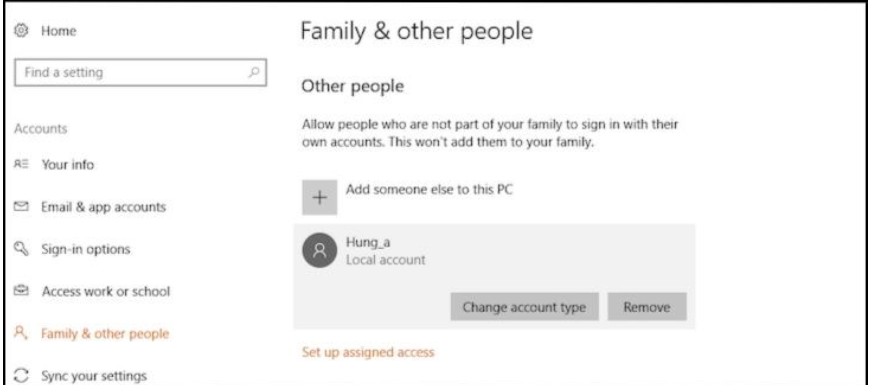
- Chọn Add someone else to this PC, nhập tên và mật khẩu cho tài khoản mới, rồi thiết lập quyền Administrator.

3. Tắt Tính Năng SmartScreen
SmartScreen có thể ngăn cản một số ứng dụng chạy trên máy tính. Bạn có thể tắt tính năng này tạm thời:
- Nhấn Windows + S, tìm App & browser control.
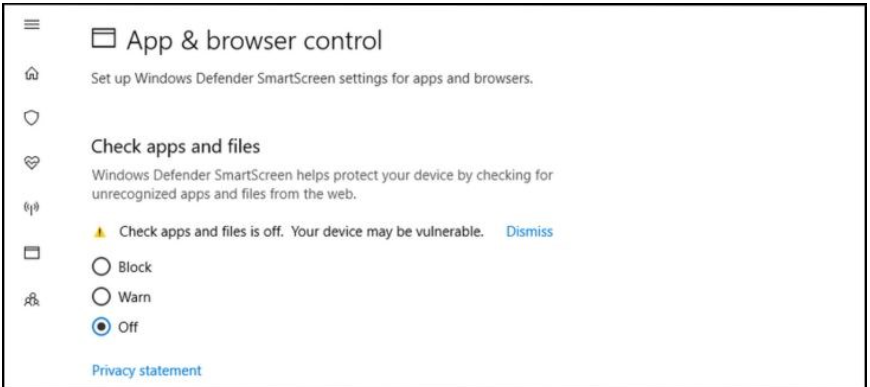
- Chọn Off và xác nhận.
4.Bật Chế Độ Sideload Apps
Chế độ này cho phép cài đặt ứng dụng bên ngoài Microsoft Store. Để bật, vào Settings > Update & Security > For developers, và chọn Sideload apps.
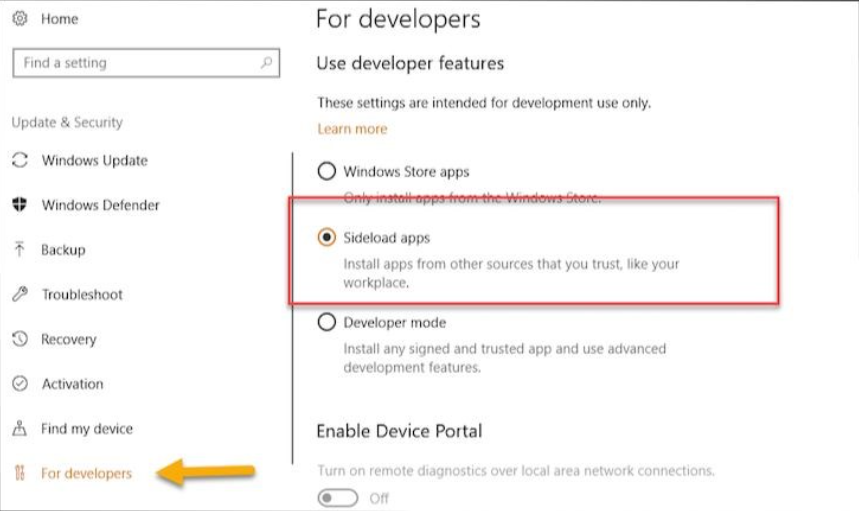
5. Cập Nhật Microsoft Store
Để đảm bảo Microsoft Store không gây lỗi, hãy kiểm tra và cập nhật ứng dụng định kỳ:
- Mở Microsoft Store > Downloads and updates > Get updates.
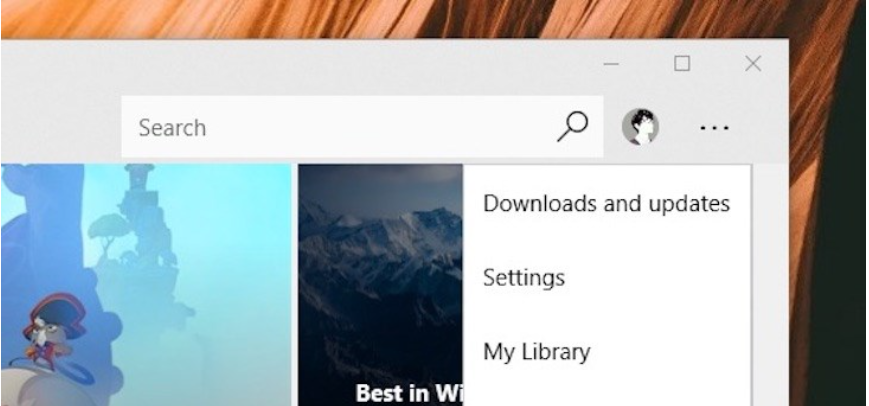
6. Vô Hiệu Hóa Proxy/VPN
Khi sử dụng Proxy hoặc VPN, kết nối đến Microsoft Store có thể bị gián đoạn. Để tắt, vào Internet Options > LAN settings, bỏ chọn Use a proxy server.
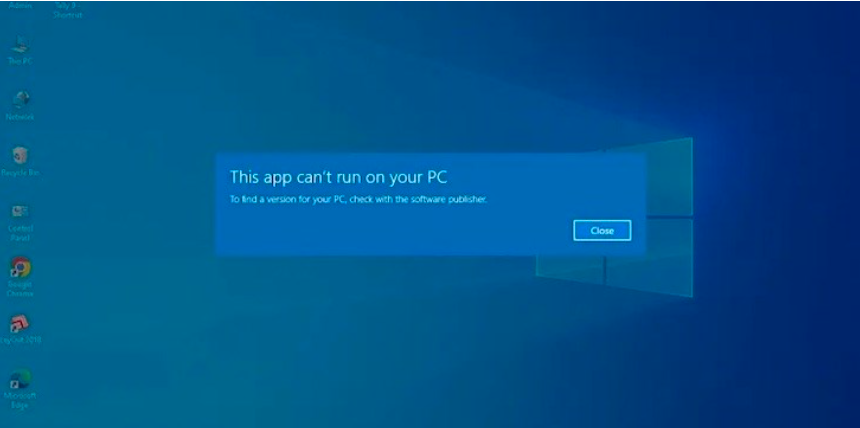
7. Khóa Registry Bị Lỗi
Lỗi trong registry có thể khiến phần mềm không chạy. Sử dụng Command Prompt để sửa:
- Mở Command Prompt với quyền quản trị.
- Nhập sfc /scannow và chờ đợi quá trình sửa chữa.
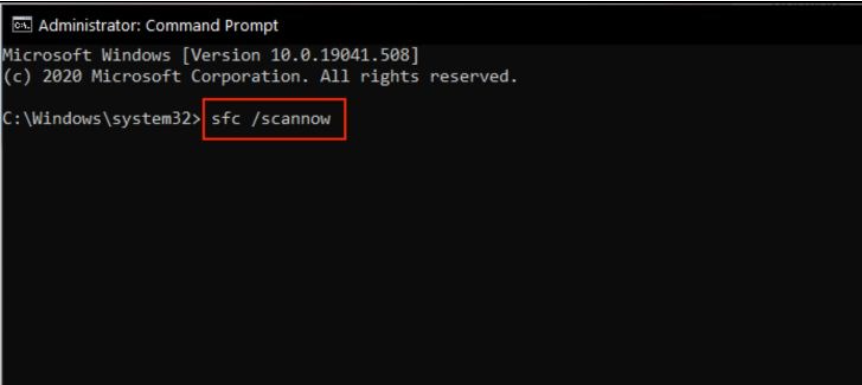
8. Kiểm Tra Lỗi Ổ Cứng
Ổ cứng hỏng cũng có thể là nguyên nhân. Dùng lệnh chkdsk để kiểm tra:
- Mở Command Prompt.
- Nhập chkdsk C: /f để kiểm tra ổ cứng.
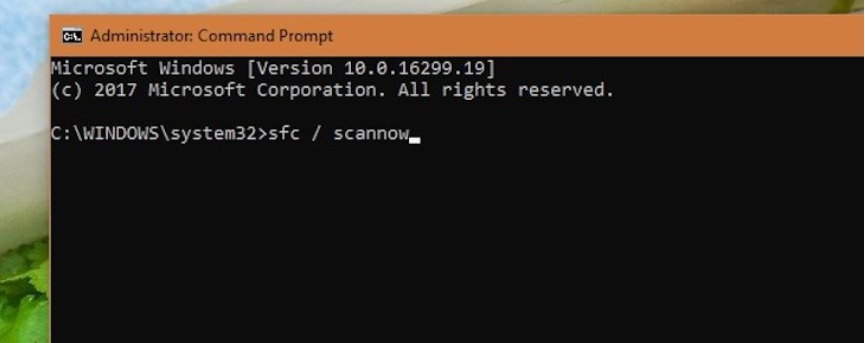
9. Dọn Dẹp File Tạm Thời
Dọn dẹp file rác giúp máy tính chạy mượt mà hơn và khắc phục lỗi phần mềm không thể khởi chạy:
- Mở Disk Cleanup > Chọn ổ đĩa cần dọn dẹp > OK.
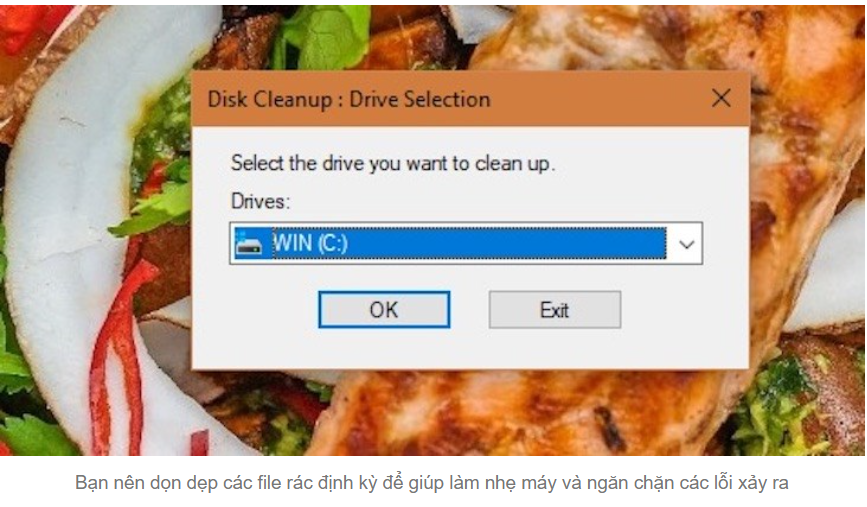
10. Chạy Ứng Dụng Ở Compatibility Mode
Để chạy ứng dụng cũ, bạn có thể bật Compatibility Mode:
- Chuột phải vào ứng dụng > Properties > Compatibility > Chọn phiên bản Windows phù hợp.
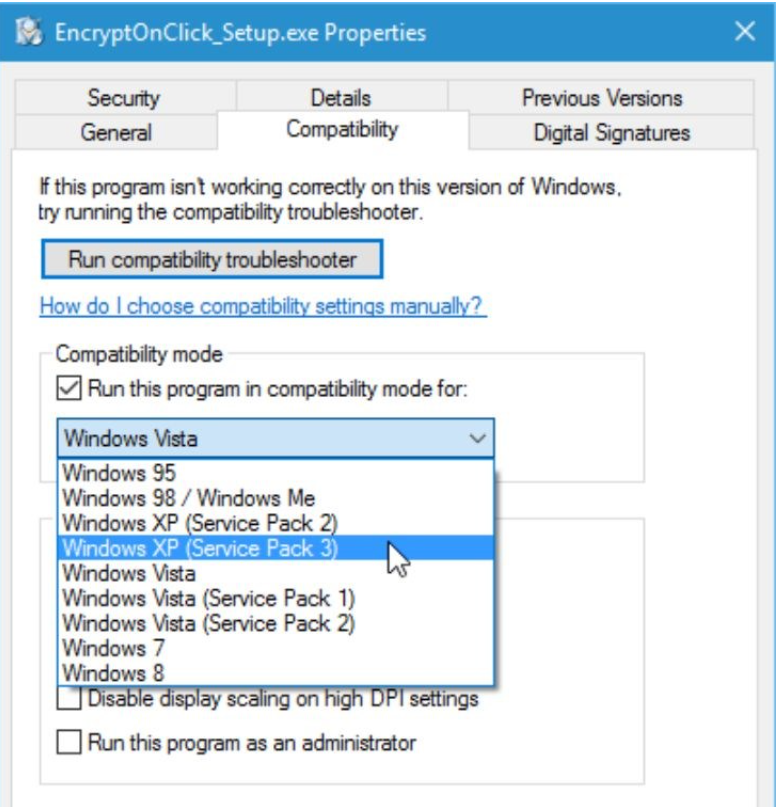
11. Chạy Bản Sao Của File Thực Thi
Sao chép file thực thi và chạy bản sao có thể giúp khắc phục lỗi cài đặt và chạy phần mềm.
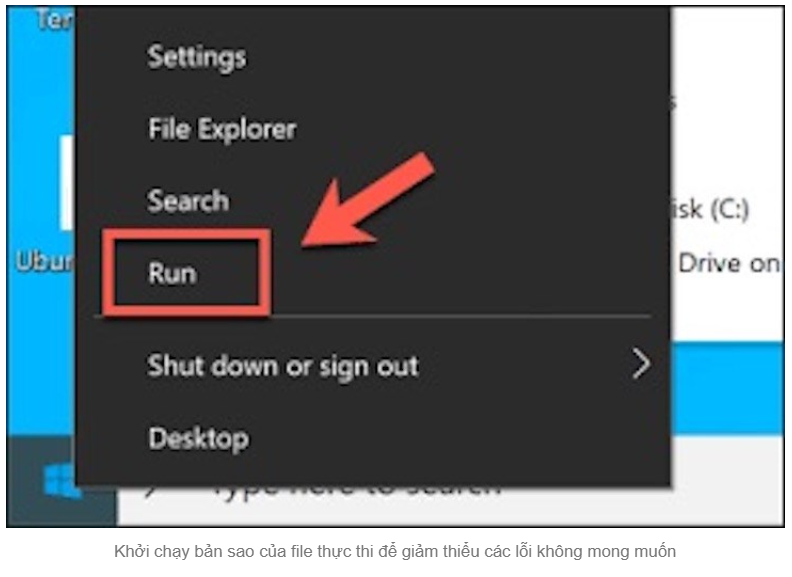
12. Quét Virus
Máy tính bị nhiễm virus có thể ngăn phần mềm chạy đúng cách. Hãy quét virus thường xuyên:
- Truy cập Settings > Update & Security > Windows Security > Virus & threat protection > Quick scan.
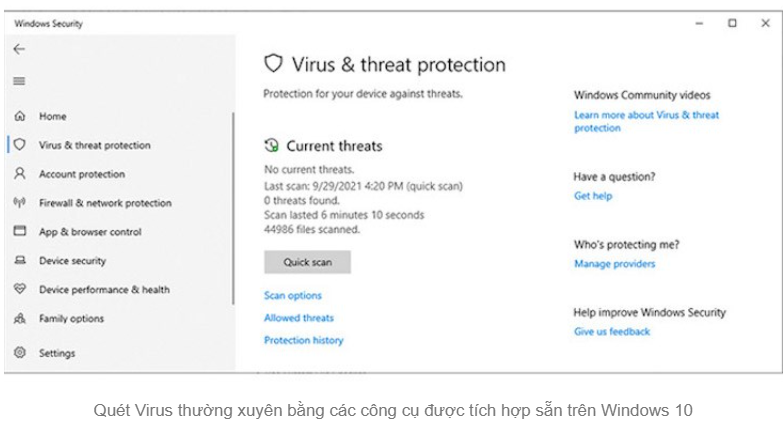
13. Chạy Quét SFC
Sử dụng công cụ System File Checker (SFC) để sửa chữa các file hệ thống bị lỗi:
- Mở Command Prompt với quyền quản trị.
- Nhập sfc /scannow để quét và sửa chữa file hệ thống.
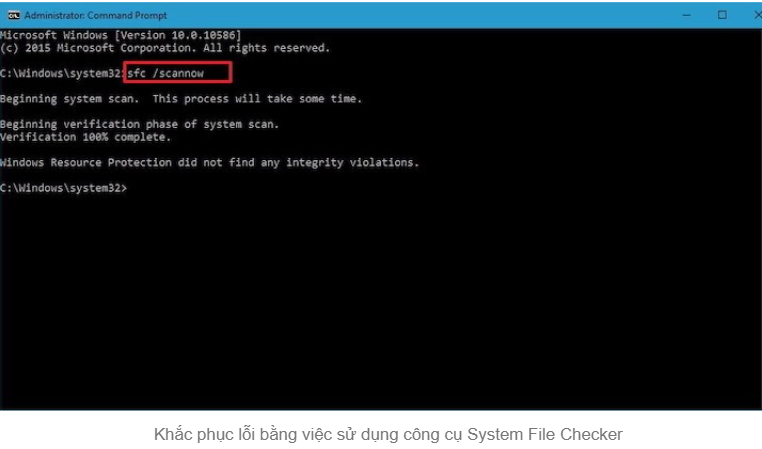
14. Sử Dụng Công Cụ Disk Cleanup
Dọn dẹp file rác có thể giúp khắc phục lỗi khi ứng dụng không thể khởi chạy:
- Mở Disk Cleanup > Chọn ổ đĩa cần dọn dẹp > OK.
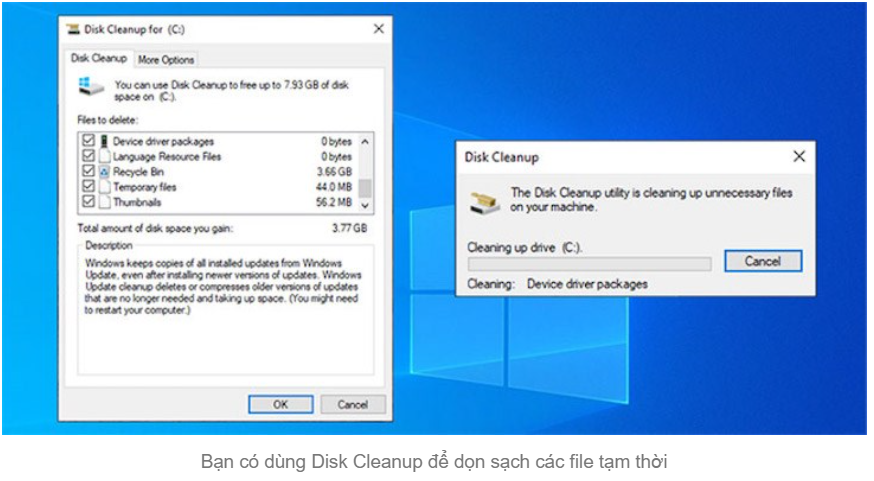
15. Cài Đặt Lại Ứng Dụng
Nếu các biện pháp trên không hiệu quả, bạn có thể thử cài đặt lại phần mềm. Đảm bảo tải ứng dụng từ nguồn chính thức và cập nhật hệ điều hành định kỳ.
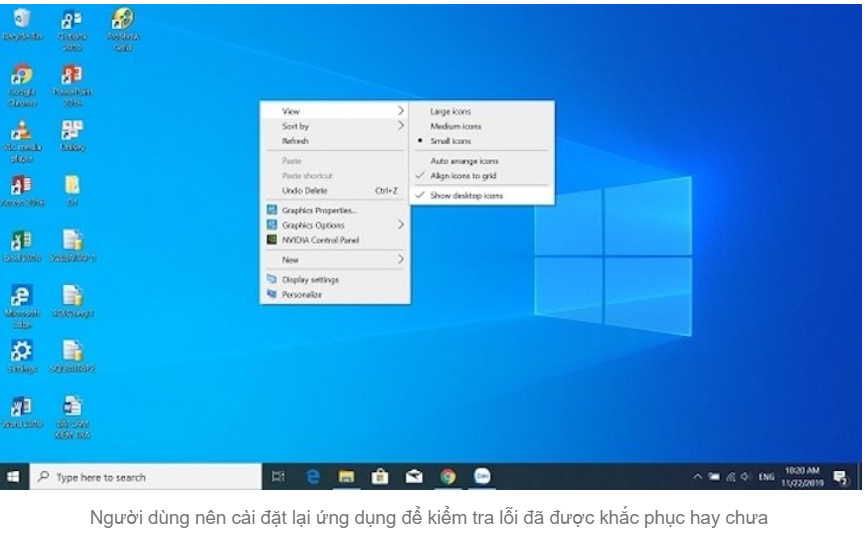
Kết Luận
Lỗi "This App Can’t Run on Your PC" có thể được khắc phục bằng nhiều cách đơn giản và hiệu quả. Hãy thử áp dụng những phương pháp trên để khôi phục lại trải nghiệm sử dụng phần mềm trên máy tính của bạn. Nếu bạn có bất kỳ câu hỏi nào, đừng ngần ngại để lại bình luận bên dưới để được giải đáp!
Xem thêm:
Lỗi 500 Internal Server Error và cách xử lý hiệu quả
Hướng dẫn chi tiết cách Active Windows 10 đảm bảo thành công 100%
Liên Hệ Với Hải Phòng Computer
- Địa chỉ: 82,84 Quán Nam – Lê Chân – Hải Phòng
- Điện thoại: 0987.191.515
- Email: cskh.hpccom@gmail.com
- Website: haiphongcomputer.vn







